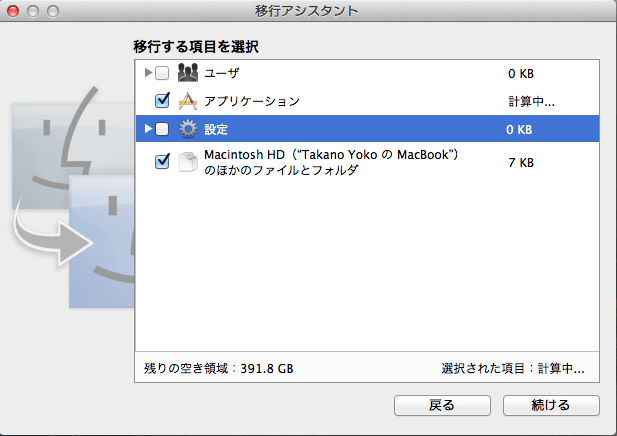10月13日
旦那さまがDocomoのiPhoneを手に入れた
正確にいうと、Docomoのプレミアム会員特典でWeb予約していたiPhoneが入荷した。お休みの今日、待ちにまった入荷連絡の電話がShopから入った。
全ての予定をキャンセルして、Go

お店は混雑を覚悟していたが、さほどの待ち時間もなく
旦那様はDocomoのお姉さんとしばしあれこれお話しして手続き完了
>30分後の受け取りまで、お昼御飯を食べながら時間つぶし
>ドキドキしながら、めでたく受け取り
>そそくさとTULLY'S へ、珈琲飲みながら動作確認!!

かくして、長かった予約からの時間を振り返りながら、
iPhonを手にした。
********************************
10月14日
ということで、
それまで旦那さまが利用していた「iPhone4s」がところてん式にカープ猫をつけて転がりこんできた。
iPhon5sのイヤフォンジャックは下側にある、
>カープ猫は逆さまになっちゃう、
>「しかたないのでこれも付けてあげよう!」
本日りんごは、年休をとっていたのでお休み
「初期化していいよ」と残していってくれたiPhone4S
初期化してしまうと設定もろとも飛んでしまうので、せっせと中身の入れ替えを決行

旦那さまが設定の参考にと買ってみた本
>しかし結局は利用しなかった。
りんごも利用したのはネット情報、
(残念ながら、知りたい内容は書かれてなかった)
====入れ替え内容====================
【アカウント削除が必要なもの】
★iCloudアカウント
>参考にしたページ:AppleIDとiCloudアカウントを変更する方法
★Gmailアカウント
★Facebook
【サインアウト&サインインでできるもの】
★FaceTime
★iTunes Store/App Store
★ミュージック>ホームシェアリンク
====その他設定内容===================
★iPhoneで撮った写真の位置情報
>参考にしたページ:iPhoneで撮った写真をアプリを使わず超簡単に位置情報を削除する方法。
勿論りんごもいつかはMy iPhoneを持つ時がくるはずなのだが
Masが就職して携帯代が独立したら、、、
春~よこい、は~やくこい!
暫くはガラ携と2個持ち (o^^o)♪